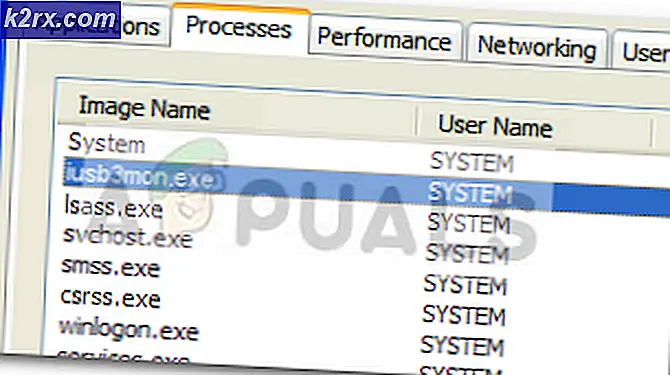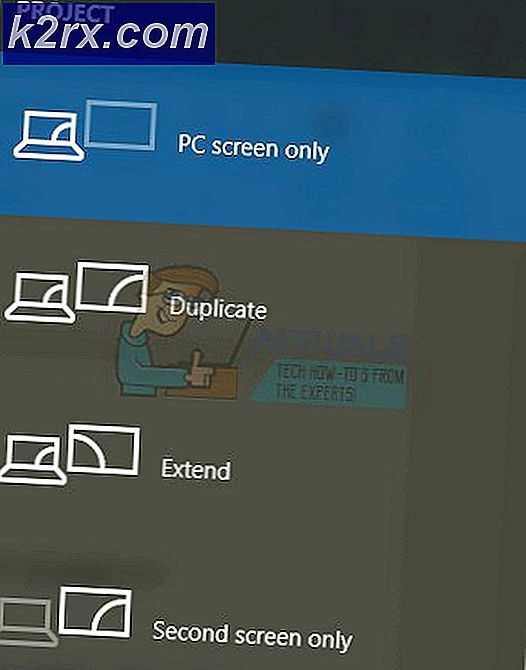Slik Reverse Tether Android uten rot
Android-operativsystemet har fantastiske muligheter, en av dem er muligheten til å knytte telefonens internettforbindelse til andre telefoner eller til og med PCer via Bluetooth, WiFi eller USB. Vanligvis tetter folk telefonens internett for å koble andre enheter til Mobile Hotspot som virker ganske enkelt med alternativene som er innebygd i Android OS. Imidlertid kan du til tider gjøre det omvendt ved å la din bærbar datamaskin / datamaskin dele den med Internett-enheten din med Android-enheten, teknisk referert til som omvendt tethering . For å oppsummere,
Tethering deler Internett-tilkobling av en android-enhet til andre enheter.
Omvendt Tether er bruken av din PC eller bærbar PCs Internett-deling med Android-enheten din.
Før du fortsetter, må du kontrollere at du har tilgang til følgende:
Android-telefon (rotfestet / ikke forankret).
Koble til programvare (hent den her).
Bærbar PC / Desktop med Windows 7 og nyere med en Wi-Fi-adapter
Installer Connectify, og fortsett med instruksjonene på skjermen. Etter at den er installert, start appen. Nå må du konfigurere det som er veldig enkelt å gjøre.
PRO TIPS: Hvis problemet er med datamaskinen eller en bærbar PC / notatbok, bør du prøve å bruke Reimage Plus-programvaren som kan skanne arkiver og erstatte skadede og manglende filer. Dette fungerer i de fleste tilfeller der problemet er oppstått på grunn av systemkorrupsjon. Du kan laste ned Reimage Plus ved å klikke herI SSID-typen vil tilkoblingsnavnet du vil gi, dette være Wi-Fi-nettverksnavnet som du vil se på Android. Gi nettverket ditt et passord hvis du vil bruke et sikret nettverk. Velg nå fra tilkoblingen du vil dele. dvs. Dette er adapteren som har internett. Velg Wi-Fi-nettverket som bruker som du skal koble til Android-telefonen din.
Velg krypteringstype, og for dette har du et par alternativer:
Åpne hvis du ikke vil bruke et passord.
WAP / WEPetc.
Slå på telefonen Wi-Fi. Klikk Start Hotspot på Connectify. Gi passordet når du blir bedt om det på telefonen din, så får du se Hotspot på listen din i telefonen.
Du er ferdig, nå ser du en aktiv eller inaktiv klient i connectify. Ingen flere skritt, gratulerer! Du har omkoblet tilkoblingen din til Android-telefonen din.
PRO TIPS: Hvis problemet er med datamaskinen eller en bærbar PC / notatbok, bør du prøve å bruke Reimage Plus-programvaren som kan skanne arkiver og erstatte skadede og manglende filer. Dette fungerer i de fleste tilfeller der problemet er oppstått på grunn av systemkorrupsjon. Du kan laste ned Reimage Plus ved å klikke her